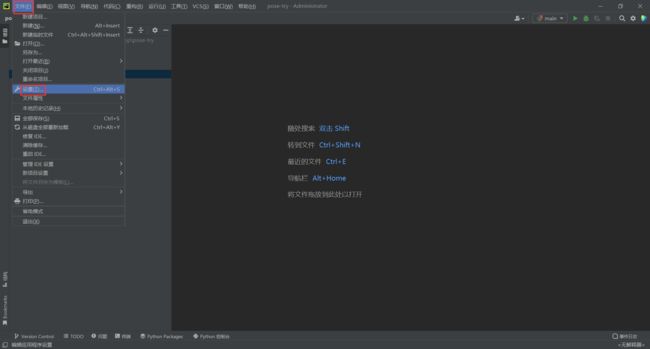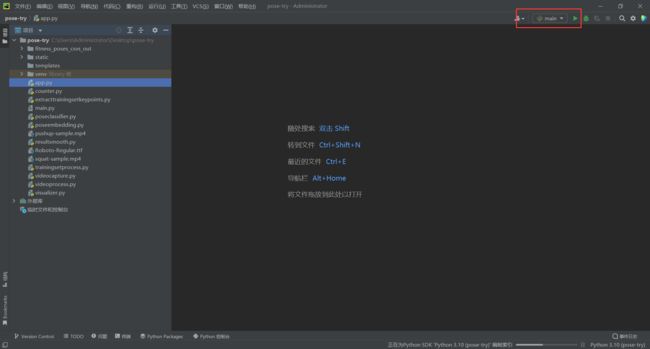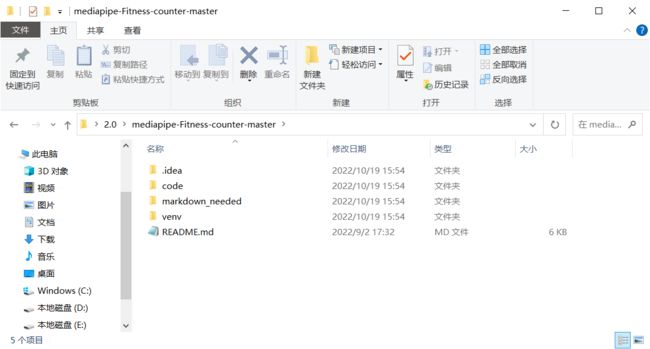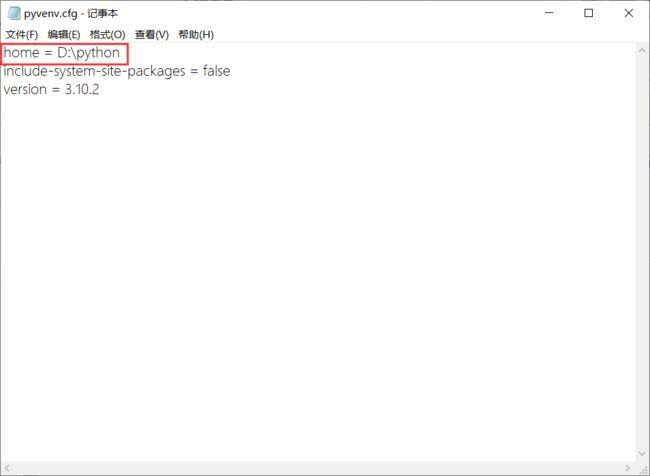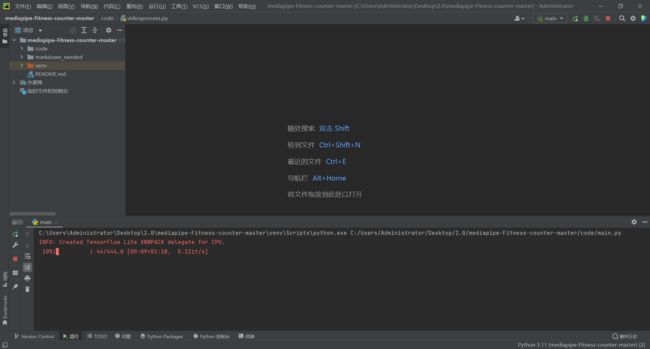在运行python项目时,如果代码目录中没有venv目录(即别人已经配置好的解释器),往往不能直接运行,因此需要自己添加项目对应的解释器,即使有别人配好的解释器,也会因为安装的python位置差异导致解释器不可用,本文将对这两种情况分别解决。(以我曾经碰到过的情况为例,不一定全面)
一.无解释器
1.如图,这是一个不包含venv文件夹的项目,使用pycharm打开,无法直接运行
2.编辑配置发现没有属于本项目的解释器
3.点击设置,进入python解释器配置界面
4.点击设置图标,点击添加
5.选择解释器存放的路径和基本解释器路径,点击确定完成添加
6.现在就可以直接运行入口函数了
二.已有项目解释器,但解释器不可用
1.这个多半是因为自己的环境和项目发布者的环境不同,例如这是一个包含venv文件夹的项目
2.同样在pycharm中打开,编辑配置,发现显示无解释器,那么还是按照上面的思路,只是从添加新解释器→添加已存在解释器
3.本来应该没有问题,但是提示SDK无效
4.不管报错直接运行会提示No python,这就是问题所在了
5.点击项目的venv文件夹,其中的pyvenv.cfg文件中配置了python基本解释器的位置,而每个人安装python的位置不一样,就出现了问题,这里应该填写python.exe所在的文件目录
6.文件可能不止这里的三行,总之将文件中所有的"他人位置"照葫芦画瓢改成自己的安装位置就可以了
7.保存后再回到pycharm,解释器就没问题啦,点击项目正常运行
三.总结
总之这是我目前在配置python解释器时遇到的问题."新增解释器"和"现有解释器"可以灵活应用,比如包特别多下载太慢就可以用已有的解释器,包比较少就可以用新的,更加快捷方便~